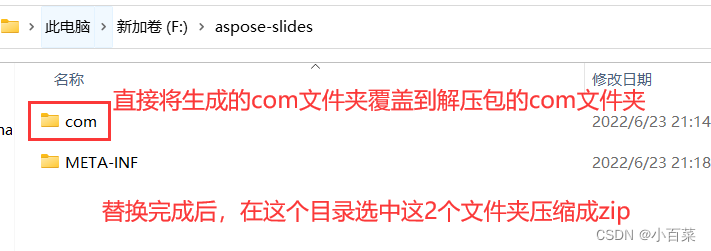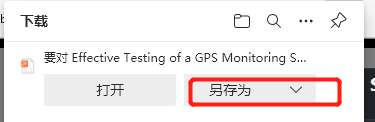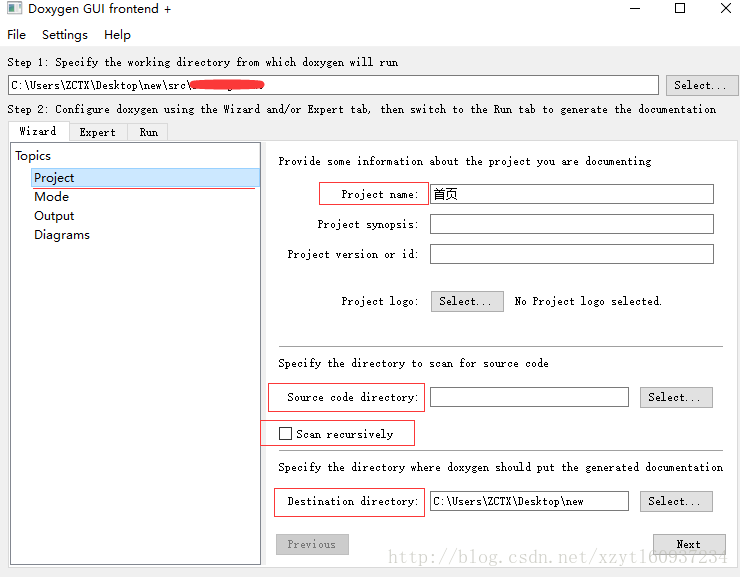**项目中需要实现下图效果 **

demo 代码 拿来即用,引用的地址是 CDN 资源
<!DOCTYPE html>
<html lang="en"><head><meta charset="utf-8"><title>Swiper demo</title><meta name="viewport" content="width=device-width, initial-scale=1, minimum-scale=1, maximum-scale=1"><!-- Link Swiper's CSS --><!-- <link rel="stylesheet" href="../package/swiper-bundle.min.css"> --><link rel="stylesheet" href="https://unpkg.com/swiper/swiper-bundle.css"><!-- Demo styles --><style>html,body {position: relative;height: 100%;}body {background: #eee;font-family: Helvetica Neue, Helvetica, Arial, sans-serif;font-size: 14px;color: #000;margin: 0;padding: 0;}.swiper-container {width: 100%;height: 210px;position: absolute;left: 0;bottom: 11px;}.swiper-slide {text-align: center;font-size: 18px;background: #fff;/* Center slide text vertically */display: -webkit-box;display: -ms-flexbox;display: -webkit-flex;display: flex;-webkit-box-pack: center;-ms-flex-pack: center;-webkit-justify-content: center;justify-content: center;-webkit-box-align: center;-ms-flex-align: center;-webkit-align-items: center;align-items: center;}.swiper-button-prev,.swiper-button-next {width: 56px;height: 56px;background: #9999;border-radius: 50%;font-size: 16px;color: #ffff;}.swiper-button-prev:after,.swiper-button-next:after {font-size: 28px;}.swiper_item {font-size: 14px;/* opacity: 0.3; */background: transparent;}.track_box {height: 100%;margin-right: 10px;background: #fff;border-radius: 5px;box-sizing: border-box;overflow: hidden;}.track_time {width: 50px;height: 100%;-webkit-writing-mode: vertical-rl;writing-mode: vertical-rl;line-height: 32px;font-size: 12px;background: #6e6e6e;color: #FFFFFF;border-radius: 5px;letter-spacing: 0.2em;}.track_interval {background: #3385ff;color: #fff;height: 30px;line-height: 30px;text-align: left;padding: 0 0 0 10px;}.track_box .text {height: calc(100% - 36px);overflow: hidden;padding: 0 10px;}.text p {line-height: 1.8em;}.text div {text-align: left;color: #3385ff;}</style></head><body><!-- Swiper --><div class="swiper-container"><div class="swiper-wrapper"></div><!-- 如果需要导航按钮 --><div class="swiper-button-prev"></div><div class="swiper-button-next"></div></div><!-- Swiper JS --><!-- <script src="../package/swiper-bundle.min.js"></script> --><script src="https://unpkg.com/swiper/swiper-bundle.js"> </script><!-- Initialize Swiper --><script>var strText = `<div class="swiper-slide swiper_item" ><div class="track_box"><div class="track_interval">时间: 10/22 10:25-12:48</div><div class="text"><p>从:河南省郑州市中原区山寨街道嵩山南路,河南工业大学(嵩山路校区)</p><p>到: 从:河南省郑州市中原区山寨街道嵩山南路,河南工业大学(嵩山路校区)</p><div>形势时间: 2小时23分钟</div></div></div><div class="track_time">停留时间常3个小时12分钟</div></div>`;for(var i = 0 ; i < 3 ; i++){$('.swiper-wrapper').append(strText);}var swiper = new Swiper('.swiper-container', {slidesPerView: 'auto', //设置slider容器能够同时显示的slides数量(carousel模式)。autoplay: false, //设置为true启动自动切换,并使用默认的切换设置。direction: 'vertical', //设置滑动方向centeredSlides: false, //设定为true时,active slide会居中,而不是默认状态下的居左。observeParents: true, //这个是启动动态检查器(OB/观众/观看者),当改变swiper的样式(例如隐藏/显示)或者修改swiper的子元素时,自动初始化swiper。grabCursor: true, //置为true时,鼠标覆盖Swiper时指针会变成手掌形状,拖动时指针会变成抓手形状。(根据浏览器形状有所不同)autoplayDisableOnInteraction: false, //是否禁止autoplay。默认为true:停止。mousewheel: { //开启鼠标滚轮控制Swiper切换。可设置鼠标选项,或true使用默认值。 默认1 sensitivity : 2,},autoHeight: true, //自动高度。设置为true时,wrapper和container会随着当前slide的高度而发生变化。observer: true, //修改swiper自己或子元素时,自动初始化swiperpreventClicks : false, //默认truepreventClicksPropagation : true, //阻止click冒泡。拖动Swiper时阻止click事件slideToClickedSlide:true, //设置为true则点击slide会过渡到这个slide。scrollbar: { //为Swiper增加滚动条。el: '.swiper-container',},navigation: {nextEl: '.swiper-button-next',prevEl: '.swiper-button-prev',},});</script></body></html>居于右侧贴边显示 ,以鼠标滚动滑动列表(调整了css.和 swiper 配置属性)

<!DOCTYPE html>
<html lang="en"><head><meta charset="utf-8"><title>Swiper demo</title><meta name="viewport" content="width=device-width, initial-scale=1, minimum-scale=1, maximum-scale=1"><!-- Link Swiper's CSS --><!-- <link rel="stylesheet" href="../package/swiper-bundle.min.css"> --><link rel="stylesheet" href="https://unpkg.com/swiper/swiper-bundle.css"><!-- Demo styles --><style>html,body {position: relative;height: 100%;}body {background: #eee;font-family: Helvetica Neue, Helvetica, Arial, sans-serif;font-size: 14px;color: #000;margin: 0;padding: 0;}.swiper-container {width: 300px;height: 100%;position: absolute;bottom: 0;right: 5px;}.swiper-slide {text-align: center;font-size: 18px;background: #fff;/* Center slide text vertically */display: -webkit-box;display: -ms-flexbox;display: -webkit-flex;display: flex;-webkit-box-pack: center;-ms-flex-pack: center;-webkit-justify-content: center;justify-content: center;-webkit-box-align: center;-ms-flex-align: center;-webkit-align-items: center;align-items: center;}.swiper-button-prev,.swiper-button-next {width: 56px;height: 56px;background: #9999;border-radius: 50%;font-size: 16px;color: #ffff;}.swiper-button-prev:after,.swiper-button-next:after {font-size: 28px;}.swiper_item {font-size: 14px;flex-direction: column;background: transparent;}.track_box {height: 100%;background: #fff;border-radius: 5px;box-sizing: border-box;overflow: hidden;margin: 5px 0;}.track_time {width: 100%;height: auto;line-height: 32px;font-size: 12px;background: #e5e5e5;color: #333;border-radius: 5px;letter-spacing: 0.2em;font-weight: 600;}.track_interval {height: 30px;line-height: 30px;text-align: left;padding: 0 0 0 10px;}.track_box .text {padding: 0 10px;}.text p {line-height: 1em;}.text div {text-align: left;color: #3385ff;}.track_time,.track_box {border: 1px solid #d8d8d7;}</style></head><body><!-- Swiper --><div class="swiper-container"><div class="swiper-wrapper" id="xc"></div></div><!-- Swiper JS --><!-- <script src="../package/swiper-bundle.min.js"></script> --><script src="https://cdn.bootcdn.net/ajax/libs/jquery/1.10.0/jquery.js"></script><script src="https://unpkg.com/swiper/swiper-bundle.js"> </script><!-- Initialize Swiper --><script>var strText = `<div class="swiper-slide swiper_item" ><div class="track_box"><div class="track_interval">时间: 10/22 10:25-12:48</div><div class="text"><p>从:河南省郑州市中原区山寨街道嵩山南路,河南工业大学(嵩山路校区)</p><p>到: 从:河南省郑州市中原区山寨街道嵩山南路,河南工业大学(嵩山路校区)</p><div>形势时间: 2小时23分钟</div></div></div><div class="track_time">停留时间常3个小时12分钟</div></div>`;for(var i = 0 ; i < 3 ; i++){$('.swiper-wrapper').append(strText);}var swiper = new Swiper('.swiper-container', {slidesPerView: 'auto', //设置slider容器能够同时显示的slides数量(carousel模式)。autoplay: false, //设置为true启动自动切换,并使用默认的切换设置。direction: 'vertical', //设置滑动方向centeredSlides: false,grabCursor: true, //置为true时,鼠标覆盖Swiper时指针会变成手掌形状,拖动时指针会变成抓手形状。(根据浏览器形状有所不同)autoplayDisableOnInteraction: false, //是否禁止autoplay。默认为true:停止。mousewheel: true, //开启鼠标滚轮控制Swiper切换。可设置鼠标选项,或true使用默认值。autoHeight: true, //自动高度。设置为true时,wrapper和container会随着当前slide的高度而发生变化。});</script></body></html>Swiper 动态加载数据遇到的坑
我们在写项目的时候,很多swiper的数据都是动态获取到的,我们在刚进入页面的时候,初始化了swiper,但是当我们加载成功数据后(比如ajax获取数据),swiper的子元素被改变了,于是swiper就不能正常执行了
主要代码,就是下面的属性
observer: true, //修改swiper自己或子元素时,自动初始化swiper
observeParents: true, //修改swiper的父元素时,自动初始化swiper
如果上面的方法还不行:
其实还有另一种方法,就是在加载数据成功之后,再次初始化swiper